Like-urile Photo Genius și Fhotoroom auîntotdeauna le-a permis utilizatorilor de Windows Phone să aibă la dispoziție câteva opțiuni destul de bune de editare a fotografiilor, dar există momente în care aveți nevoie de mai mult decât doar filtre de imagine și câteva funcții strălucitoare. Pentru unele activități de editare, nu există altă cale decât să transferați fotografii de pe dispozitivul dvs. într-un computer și să efectuați lucrul acolo pe un editor precum Photoshop sau GIMP. Chiar și ceva la fel de simplu precum reducerea dimensiunilor și dimensiunii unei fișiere nu poate fi făcută prea ușor pe WP fără ajutorul instrumentelor desktop precum MS Picture Manager sau ImageSmaller. Acum, însă, că Windows Phone Store s-a maturizat, există câteva aplicații care vă pot ajuta în acest sens. Shrinkit este un utilitar foarte simplu care permite utilizatorilor WP8 să reducă rezoluția și dimensiunile fotografiilor stocate în camera de rulare a aparatului lor și, de asemenea, cu un set complet de opțiuni.
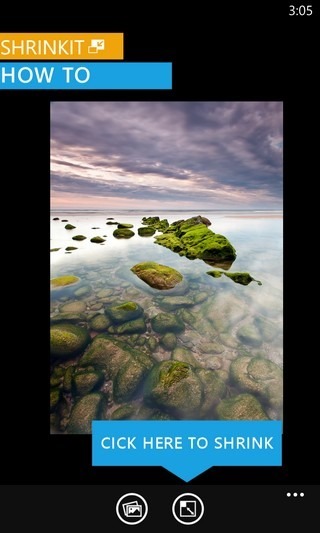
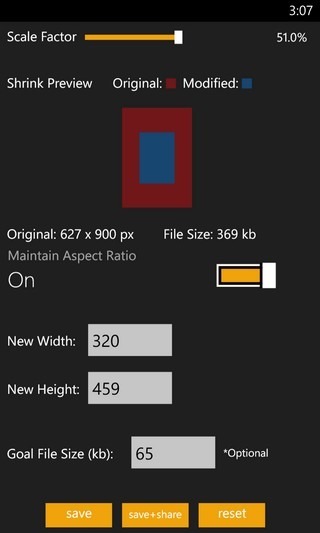
Folosirea Shrinkit nu este tocmai știința racheteloraplicația este dotată cu un număr limitat de opțiuni și chiar pentru acestea, aplicația vine cu câteva instrucțiuni pe ecranul principal. Pentru a începe, atingeți mijlocul ecranului sau utilizați butonul din bara de jos pentru a selecta o fotografie pentru micșorare. Imaginile pot fi încărcate de pe orice album pe care îl aveți în centrul de fotografii, inclusiv pe ruloul camerei.
Apăsați după al doilea buton din bara de jos dupăselectarea unei imagini și opțiunile de micșorare vor apărea. Dacă doriți să modificați dimensiunea unei imagini cu un procent dat, păstrându-i raportul de aspect, folosiți glisorul furnizat în partea de sus a ecranului. Pe lângă utilizarea acestui „factor de scară”, păstrați și „Mențineți raportul de aspect” activat. Aplicația nu arată în realitate forma redusă a fotografiei în timpul editării, dar utilizatorii au o idee corectă despre ceea ce se întâmplă, datorită animației „Shrink Preview”. Această zonă reprezintă imaginea originală ca un bloc roșu, în timp ce versiunea strânsă este un dreptunghi albastru în interiorul acesteia.
Dacă nu doriți să utilizați glisorul procentual,este posibil să alegeți manual o valoare pentru lățime sau înălțime pentru imaginea din cele două câmpuri date sub raportul de aspect comutat. Ultimul câmp text poate fi utilizat dacă doriți să setați o dimensiune a fișierului țintă, astfel încât Shrinkit să se poată strădui să comprimeze fotografia pentru a se potrivi cu acel obiectiv.
Fotografiile editate în Shrinkit pot fi exportate în rola camerei apăsând butonul de salvare sau partajate în diferite rețele de socializare.
Shrinkit se poate dovedi a fi foarte util în multe situații. Este o aplicație gratuită gratuită și nici nu vine cu anunțuri. Dă-i drumul către link-ul următor.
Instalați Shrinkit din Windows Phone Store













Comentarii